Совет: после того, как статья написана, оглавление может быть сгенерировано автоматически, как его сгенерировать, можно посмотреть в справочном документе справа.
Каталог статей
предисловие
Разверните yolov5 на Raspberry Pi (вы также можете запустить yolov5-lite),
используя последнюю версию 64-битной системы Raspberry Pi
Аппаратное обеспечение — версия Raspberry Pi 4B4G, а версия Python — 3.9.
1. Установите 64-битную систему на Raspberry Pi.
1. Загрузите файл образа.
Загрузите официальный файл образа Raspberry Pi (вы также можете загрузить его в официальной программе записи)

2. Отформатируйте SD-карту
с помощью программного обеспечения SD Card Formatter. После открытия вы можете автоматически найти свою карту памяти. . Любой щелчок на Format Вы можете отформатировать его
3. Загрузите официальный веб-сайт Raspberry Pi Imager
для загрузки
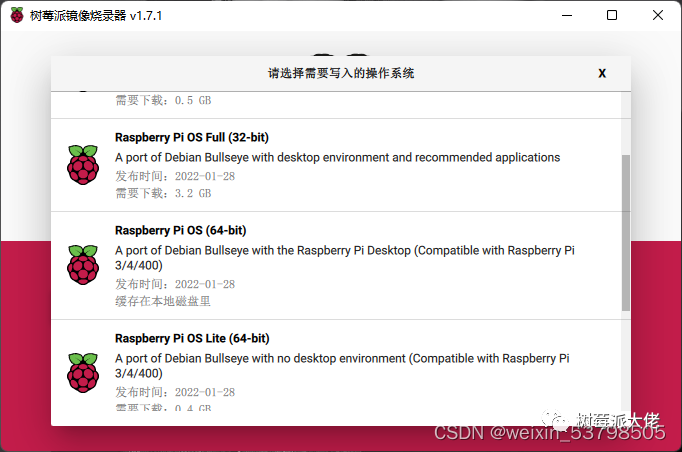
. Выберите последнюю 64-битную систему для записи.
Нажмите «Настройки», установите, чтобы открыть ssh, и настройте сеть
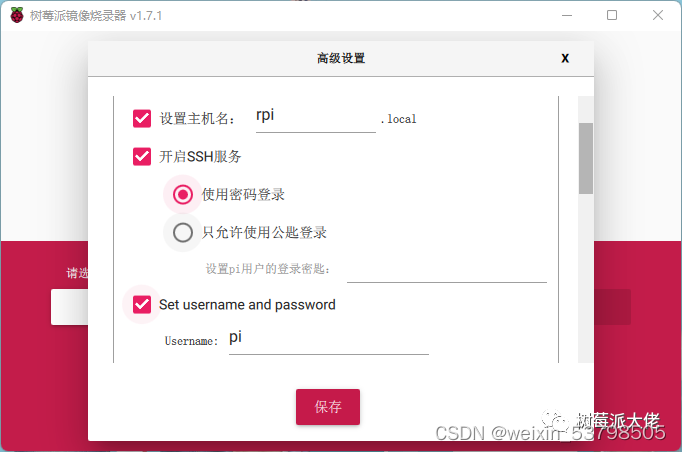
2. Предварительная подготовка Raspberry Pi
1. Сменить исходник системы, заменить исходник Tsinghua,
обратиться к этому блогу
После обновления установочного пакета версия python по умолчанию станет 2.7, здесь нужно 3.9
2. Сменить версию python,
обратиться к этому блогу
После замена, вы можете начать развертывание операционной среды yolov5 3.
Чтобы решить проблему с синим экраном vnc и невозможностью открыть рабочий стол Raspberry Pi ,
обратитесь к этому блогу
Персональный тест очень прост в использовании
3. Настройте среду развертывания
1. Установите зависимости
sudo apt-get install libopenblas-dev libblas-dev m4 cmake cython python3-dev python3-yaml python3-setuptools python3-wheel python3-pillow python3-numpy
Используйте winscp для переноса загруженной версии yolov5 6.0 на
адрес проекта Raspberry Pi yolov5.
2. Установите opencv
sudo apt-get install python3-opencv
Проверьте, прошла ли установка успешно
python
import cv2
3. Установите PyTorch
https://download.pytorch.org/whl/torch_stable.html ,
чтобы найти соответствующий torch и torchvision
Здесь выбраны версия torch1.8.1 python3.9 и версия torchvision0.9.1 python3.9. Перенесите установочный


файл на Raspberry Pi и перейдите в каталог, где Raspberry Pi сохраняет файл.
pip3 install torch-1.8.1-cp39-cp39-manylinux2014_aarch64.whl
pip3 install torchvision-0.9.1-cp39-cp39-manylinux2014_aarch64.whl
После завершения установки обновите numpy
sudo pip3 install numpy --upgrade
Проверьте, прошла ли установка успешно
python
import torch
import torchvison
Если об ошибке не сообщается, значит, установка прошла успешно.Партнеры,
у которых не получилось на этом шаге, могут посмотреть пятую точку, может быть ее можно решить
В-четвертых, установите среду yolov5 для запуска программы
1. Измените файл requirements.txt файла yolov5.
cd /home/xie/yolov5 #那个xie是我的用户名,注意要填自己的用户名
sudo nano requirements.txt
Закомментируйте строки, соответствующие torch, opencv и torchvison в файле.
Загрузите установочный пакет
pip3 install requirements.txt
После завершения установки удалите файл yolov5s.pt в каталоге yolov5. Затем запустите файл detect.py в файле yolov5.

3. Используйте обнаружение камеры
cd yolov5#修改成你自己保存yolov5项目文件的目录地址
python3 detect.py --source 0
Пять, яма в среде конфигурации
1. После установки torch
или обновления numpy, при запуске yolov5 detect.py и все еще сообщающих об ошибках torch,
я впервые установил версию python3.9 torch1.8.1 и версию python3.9 torchvision0.9.1, но ее можно использовать снова. Его нельзя использовать при прошивке в систему. Поэтому я выбрал версию torch1.9.0 для Linux и torchvision.0.10.0.
Перейдите на веб-сайт и найдите https://download.pytorch.org/whl/torch_stable.html.
Выберите установочный пакет со следующим именем для загрузки.
torch-1.9.0-cp39-cp39-linux_aarch64.whl
torchvision-0.10.0-cp39-cp39-manylinux2014_aarch64.whl
2.detect.py сообщает об ошибке, связанной с SPPF.
См. эту статью.